La actualización de mayo de Windows 10 (May 2020 Update) ya está aquí. Esta actualización, con nombre en clave 20H1 durante su desarrollo, es Windows 10 Versión 2004. Parece que Microsoft está decidida a lanzar una gran actualización a mediados de año y una, más comedida para finales de año.
En esta ocasión, queremos dar a conocer todas las características que van a llegar con la actualización de mayo. Hay muchas funcionalidades aunque, están más enfocadas al mercado empresarial que al doméstico.
¿Cuándo recibiremos la actualización?
Esta quizás es la duda que nos planteamos todos: si la actualización está disponible, ¿cuándo voy a recibirla? Los de Redmond quieren que el despliegue sea progresivo para ver si el funcionamiento es correcto y evitar que se saturen los servidores. A partir del 28 de mayo podemos buscar actualizaciones y deberíamos encontrarla.
Como siempre, recomendamos que dejéis pasar unas semanas antes de probarlo en primera instancia. Cuando veáis que no supone un riesgo podéis ir a Configuración > Actualización y Seguridad > Windows Update y se nos ofrecerá la actualización.
Novedades de Windows 10 May 2020 Update
Mayor control sobre las actualizaciones
Windows Update instala automáticamente muchas actualizaciones, pero algunas de ellas son opcionales. Ahora, hay una nueva pantalla que muestra todas estas actualizaciones en un solo lugar.
Actualizaciones de controladores de hardware, grandes actualizaciones de características como la May 2020 Update en sí, y actualizaciones mensuales de calidad y no de seguridad aparecerán aquí.
Para encontrar esta pantalla después de actualizar a esta versión de mayo de 2020, dirígete a Configuración > Actualización y Seguridad > Windows Update > Ver actualizaciones opcionales. A continuación, podemos elegir qué actualizaciones instalar.
Windows Update seguirá instalando automáticamente muchas actualizaciones de controladores de hardware, pero hay actualizaciones adicionales que pueden no instalarse automáticamente. En el pasado, tenías que acceder el Administrador de dispositivos y seleccionar un dispositivo específico para actualizar.
Ahora, todas las actualizaciones opcionales del controlador de hardware aparecerán en esta pantalla. En caso de que tengamos problemas con el hardware, podríamos utilizar estos controladores opcionales para solucionarlos.
Una nueva experiencia de Cortana
Microsoft anuncia una nueva experiencia Cortana a través de una experiencia de usuario renovada, con hilo conversacional. Ahora podemos escribir consultas al asistente en lugar de decirlas en voz alta. El historial de tu conversación con Cortana aparecerá como si fuera una ventana de chat, para que puedas ver los resultados de las consultas recientes con solo abrir Cortana desde la barra de tareas.
El panel Cortana es ahora una aplicación normal, también. Es posible cambiar su tamaño y moverlo en el escritorio arrastrando la barra de título, al igual que otras ventanas. También, es compatible con temas claros y oscuros de Windows 10.
Más allá del nuevo diseño, Microsoft ha actualizado Cortana con nuevos modelos de voz e idioma, así como con un rendimiento significativamente mejorado del asistente de voz. Podrás usar Cortana en cualquiera de sus idiomas compatibles, incluso si tu sistema operativo Windows está configurado para usar un idioma de presentación que Cortana no admite.
Cortana pierde el soporte para Hogares Inteligentes
Cortana, en Windows 10 May 2020 Update, se centra en los negocios. En lugar de intentar ser un asistente inteligente que compite con Alexa, Google Assistant y Siri, Cortana se centra en la productividad. Veremos si esta vez aciertan.
La evolución tiene como objetivo hacer de Cortana el asistente personal de Microsoft 365. Muchas características de consumo, como el soporte a los servicios de música, los dispositivos domésticos inteligentes conectados y otras habilidades de terceros se han eliminado.
Cortana todavía puede ayudarte a enviar correos electrónicos, revisar elementos del calendario, buscar archivos, buscar en la web, establecer alarmas y abrir aplicaciones. Cortana todavía puede contarte un chiste también.
Por el contrario, no esperes que Cortana controle la iluminación de tu casa inteligente o tu lista de reproducción de Spotify. Si eso es lo que buscabas también puedes descargar Alexa en cualquier PC con Windows 10. De esta manera seguirás pudiendo hacer estas funcionalidades.
Restablecer Windows desde la nube
Cuando nos dirigimos a Configuración > Actualización y Seguridad > Recuperación y elegimos Restablecer su PC, ahora podemos decirle a Windows que use «Descarga en la nube.» En lugar de reinstalar Windows 10 desde los archivos del sistema local, Windows descargará la versión más actualizada de Windows 10 e la instalará en el sistema.
Esto ahorrará tiempo en actualizaciones después. Anteriormente, la única manera de hacerlo era actualizar Windows 10 antes de «restablecer» el sistema o mediante la creación de nuevos medios de instalación de Windows 10. La función Restablecer de Windows 10 se ha vuelto mucho más útil con May 2020 Update.
Limita el ancho de banda de Windows Update
La aplicación de Configuración ahora nos da más control sobre cuánto ancho de banda se utiliza para descargar actualizaciones de Windows. En las versiones actuales de Windows, es posible establecer un límite de ancho de banda de manera porcentual.
Con esta actualización podremos precisar el «ancho de banda absoluto» en Mbps para una limitación más precisa de las actualizaciones descargadas. Esta opción estaba disponible anteriormente en la directiva de grupo, pero ahora está disponible para todos en Configuración.
Para encontrar estas opciones de limitación de ancho de banda al actualizar Windows 10, dirígete a Configuración > Actualización y Seguridad > Optimización de distribución> Opciones avanzadas.
WSL2 estrena kernel de Linux
El nuevo subsistema de Windows para Linux (WSL) es probablemente la característica más importante de Windows 10 May 2020 Update. Se trata de la versión 2 de WSL, y es aún más potente que la primera versión. WSL 2 utiliza un kernel de Linux real para proporcionar un entorno más potente y con todas las funcionalidades en Windows 10.
Microsoft ha construido su propio kernel de Linux y lo incluirá con WSL 2, y ese kernel se actualizará a través de Windows Update. También podemos crear nuestro propio kernel de Linux y hacer que Windows 10 lo use. Sin embargo, el proceso es completamente transparente: WSL 2 tiene la misma experiencia de usuario que WSL 1 y todo funcionará sin ninguna configuración adicional.
WSL 2 promete aumentos drásticos del rendimiento del sistema de archivos y compatibilidad completa con llamadas al sistema. Esa compatibilidad implica compatibilidad con tecnologías como Docker, que no se ejecutarían en el WSL 1 original.
Más allá de eso, Microsoft ha agregado compatibilidad con dispositivos ARM64, es decir, WSL ahora funciona en Windows en equipos ARM. Las notas de la versión WSL dicen que esto sólo funcionará «si la CPU/firmware admiten virtualización.»
También, tenemos más opciones de configuración disponibles. Por ejemplo, es posible establecer la cuenta de usuario predeterminada de una distribución de Linux en el archivo /etc/wsl.conf.
La Búsqueda de Windows 10 May 2020 Update es más rápida
Con Windows 10 May 2019 Update los de Redmond solventaron un problema con la búsqueda. Aprovecharon el antiguo indexador de Windows, que se ejecuta en segundo plano y analiza los archivos de nuestro PC, para crear una base de datos de búsqueda.
En las famosas encuestas de Microsoft se descubrió que había tres áreas por las que los Insiders desactivaban el indexador de la búsqueda, tres áreas en las que mejorar: «uso excesivo de disco y CPU, problemas generales de rendimiento y bajo valor percibido del indexador». Con esta actualización se detectan los tiempos de uso máximo para que sea posible optimizar mejor cuándo se ejecuta el indexador.
Por ejemplo, no se ejecutará cuando el modo de juego esté activado, si el modo de ahorro de energía está activado, si el modo de baja potencia está activado, cuando el uso de la CPU sea de aproximadamente el 80%, cuando el uso del disco es superior al 70% o cuando la batería está por debajo del 50%.
La búsqueda de Windows se hará más rápida en los equipos de desarrolladores, que actualicen a May 2020 Update, de forma predeterminada. El indexador de búsqueda de Windows ahora excluirá carpetas comunes de desarrollador, como .git, .hg, .svn, .Nuget, y más por defecto. El rendimiento mejorará al compilar y sincronizar código.
Mejoras en el administrador de tareas
No, la interfaz no ha cambiado y tampoco se ha implementado un tema oscuro. Esas son novedades estéticas que todavía no veremos en esta actualización. Sin embargo, si encontramos otras mejoras en el administrador de tareas con esta actualización.
El Administrador de tareas de Windows 10 ahora muestra el tipo de disco que tenemos: SSD o HDD. Esto hace que sea más fácil ver qué hardware hay en el equipo y puede ayudarnos a saber de que disco se trata si tenemos varios.
Esa no es la única característica nueva que el Administrador de tareas va a incorporar. La pestaña de rendimiento del Administrador de tareas también mostrará la temperatura de la GPU. Suponiendo que tenga una tarjeta gráfica con un controlador lo suficientemente nuevo (debe admitir el modelo de controlador WDDM 2.4), encontrando esta información en la página de estado de la GPU en la pestaña Rendimiento también. Funciona con tarjetas gráficas dedicadas, no GPU integradas o integradas.
Esta es la última función de supervisión del consumo de la GPU en el Administrador de tareas. Las actualizaciones anteriores agregaron características como el uso por proceso de GPU, la visualización general del uso de GPU, la información de la versión del controlador de gráficos, el uso de memoria gráfica y los detalles de hardware.
Ahora puedes iniciar sesión sin contraseñas en Windows 10
Microsoft ahora nos permite olvidarnos de nuestra contraseña. Desde Configuración > Cuentas > Opciones de Inicio de sesión. Suena impresionante y futurista, pero en realidad es sólo una nueva configuración que requiere que todos en nuestro PC inicien sesión con un PIN u otro método de inicio de sesión de Windows Hello como la cara o el desbloqueo mediante huellas dactilares.
El modo seguro ahora también funciona con el inicio de sesión con PIN. Si has configurado Windows Hello para iniciar sesión con un PIN, podrás usar ese PIN para iniciar sesión en tu PC después de arrancar en modo seguro. Anteriormente, el Modo Seguro te hacía introducir la contraseña de tu cuenta.
Renombra los escritorios virtuales
Los escritorios virtuales de Windows 10 llevan con nosotros mucho tiempo y nos permiten separar ocio y trabajo. Para acceder a ellos tenemos que presionar Windows + Tab en el teclado o hacer clic en el icono Vista de tareas de la barra de tareas.
En lugar de tener que utilizar los nombres predeterminados de «Escritorio 1», «Escritorio 2», etc., ahora es posible cambiarles el nombre. Simplemente debemos hacer clic en el nombre de cada escritorio virtual en la parte superior de la interfaz de la vista de tareas y escribir un nuevo nombre. De hecho, es posible incluso utilizar emoticonos en los nombres.
Información sobre redes mejorada
Se ha rediseñado la página de estado de la red en Configuración > Red e Internet > Estado. Ahora muestra todas las interfaces de red que tenemos disponibles en la parte superior de la página. Por ejemplo, tanto Wi-Fi como Ethernet se mostrarán aquí si tiene un PC con ambos.
Con Windows 10 May 2020 Update, esta nueva interfaz proporcionará más información de un vistazo sobre la conectividad de su dispositivo, combinando varias páginas para darle una visión clara de cómo está conectado a Internet.
Windows también mostrará el uso de datos para cada interfaz directamente en esta página, por lo que no tiene que ir a otro lugar en Configuración para ver cuántos datos está usando.
Soporte para cámaras en red
Windows 10 May 2020 Update puede trabajar con cámaras IP. Estas cámaras trabajan mediante la red local y solía necesitar de software de terceros para poder ver las cámaras en Windows 10. Sin duda no es para todos los usuarios pero, ayudará a gestionar los sistemas de seguridad.
Con esta actualización, podremos añadir cámaras basadas en red dirigiéndonos a Configuración > Dispositivos > Bluetooth y otros dispositivos > Añadir Bluetooth u otro dispositivo. Si hay una cámara compatible en la red local, Windows 10 la encontrará y podemos agregarla a nuestro sistema con un solo clic.
Una vez agregadas, puedes utilizar la aplicación de Cámara (u otras aplicaciones de cámara) para acceder a la cámara de red. Por ahora, Windows 10 solo admite cámaras compatibles con estándares que utilizan el perfil ONVIF S.
Mayor control sobre el reinicio de aplicaciones al iniciar sesión
Windows 10 ahora vuelve a permitir reabrir aplicaciones, incluyendo Google Chrome, después de reiniciar el PC. Ahora hay una nueva opción que nos permite desactivar esto fácilmente.
Para encontrar esta opción, debemos ir a Configuración > Cuentas > Opciones de inicio de sesión. En Reiniciar aplicaciones, activa «Guardar automáticamente mis aplicaciones reiniciables cuando cierre la sesión y reiniciarlas después de iniciar sesión» si quieres disfrutar de esta función.
Anteriormente, esta opción estaba algo escondida y combinada con la opción «Usar mi información de inicio de sesión para finalizar automáticamente mi dispositivo», que decía «Usar mi información de inicio de sesión para finalizar automáticamente la configuración de mi dispositivo y volver a abrir mis aplicaciones después de una actualización o reinicio». Estas son ahora dos opciones separadas.
Esta característica ahora funciona un poco mejor, también. Ahora reinicia la mayoría de las aplicaciones para UWP, así como las aplicaciones de escritorio tradicionales de Windows.
El liberador de espacio en disco no afectará a la carpeta de Descargas
Microsoft ha eliminado la carpeta de Descargas del clásico Liberador de espacio en disco. Esta opción se agregó a Liberador de espacio en disco con la actualización de octubre de 2018. Los críticos dijeron que era demasiado fácil eliminar accidentalmente todos los archivos de la carpeta Descargas, especialmente si no eres un usuario experimentado que no se dio cuenta de que la opción se había añadido la opción.
Con Windows 10 May 2020 Update, la carpeta Descargas desaparece de Liberador de espacio en disco. Todavía es posible usar Liberador de espacio en disco para vaciar la Papelera de reciclaje, eliminar archivos temporales, eliminar instalaciones antiguas de Windows y todo lo demás, pero la opción Descargas desaparece.
Paint y WordPad pasan a ser opcionales
Microsoft ha convertido MS Paint y WordPad en «características opcionales». Paint y WordPad siguen instalados de forma predeterminada, pero podemos desinstalarlos para liberar un poco de espacio.
Dirígete a Configuración > Aplicaciones > Aplicaciones y características > Características opcionales, y verás Paint y WordPad junto con otras características opcionales como Windows Media Player.
Microsoft Paint ocupa 11,6 MB y WordPad utiliza 9,11 MB, por lo que no liberaremos mucho espacio quitándolos. Microsoft originalmente iba a eliminar Paint de Windows 10 y distribuirlo a través de la Tienda, pero abandonó esos planes e incluso actualizó Paint con nuevas características.
Sincronización rápida por Bluetooth
Microsoft ha mejorado la experiencia en el emparejamiento por Bluetooth en Windows 10 May 2020 Update. Antes se denominaba Quick Pair y ahora, Swift Pair. Sin embargo, hay una evolución detrás del nombre.
Cuando tengamos un dispositivo compatible en modo de emparejamiento cerca, verás una notificación que te pedirá que realices el emparejamiento. Esto se agregó a la actualización de abril de 2018 de Windows 10. Ahora, se ha simplificado todavía más.
Todo el proceso de emparejamiento se realiza a través de las notificaciones de Windows 10 sin necesidad de abrir la aplicación Configuración y se muestra una notificación menos. Hay un botón Descartar para cerrar la notificación si no deseamos emparejar un dispositivo, y la notificación muestra más información sobre el nombre y el tipo del dispositivo, si es posible.
Esto todavía sólo funciona con dispositivos compatibles como los teclados y ratones Surface de Microsoft, pero con suerte debería llegar a más dispositivos en el futuro, haciendo que el proceso de emparejamiento Bluetooth sea más rápido para más usuarios de PC.
Una cabecera en la configuración de Windows
Después de muchas pruebas parece que esta bonita cabecera ha venido para quedarse. La configuración de Windows 10 es más personal que nunca y nos muestra el estado de Windows Update y OneDrive. En un futuro podría mostrarnos también la información de Microsoft Rewards.
Búsquedas rápidas en el área de búsqueda de Windows 10
Al abrir el panel «Buscar», haciendo clic en el cuadro de búsqueda en la barra de tareas, verás nuevas «búsquedas rápidas» en la parte inferior que nos da acceso con un solo clic a cosas como el clima, las noticias principales y nuevas películas.
Nuevas opciones de accesibilidad
Indicador del cursor
Con Windows 10 May 2020 Update, podemos ajustar el tamaño y el color del indicador de cursor de texto de Windows 10: esa pequeña línea que aparece para mostrarte dónde estás escribiendo en una aplicación.
Para encontrar esta opción, diríjase a Configuración > Accesibilidad > Cursor de texto. Habilitamos el nuevo «Indicador de cursor de texto», eligiendo un tamaño y un color que sea fácil de ver. Además, podemos seleccionar cualquier color personalizado que nos guste.
Arrastrar y soltar con los ojos
Windows 10 tiene una función de control ocular que funciona con ciertos dispositivos de seguimiento ocular específicos. Es una función de accesibilidad que nos permite controlar nuestro PC con sólo mover los ojos alrededor.
En la actualización de mayo de 2020, el seguimiento ocular se vuelve aún más potente. Ahora puede realizar una acción de arrastrar y soltar el ratón simplemente moviendo los ojos alrededor.
Windows 10 May 2020 Update llega con demasiados matices empresariales
Ya lo indicaban durante la Build 2020, Microsoft se habían centrado demasiado en la empresa y se habían olvidado de los usuarios domésticos de Windows 10. Prueba de ello es que la mayor parte de las novedades son útiles para desarrolladores y administradores IT, pero son poco prácticas para los usuarios menos especializados.
Confiamos en que la próxima actualización, denominada Hierro (Fe), vuelva a situar a Windows 10 a la vanguardia de los sistemas operativos. Tienen un año para conseguirlo.


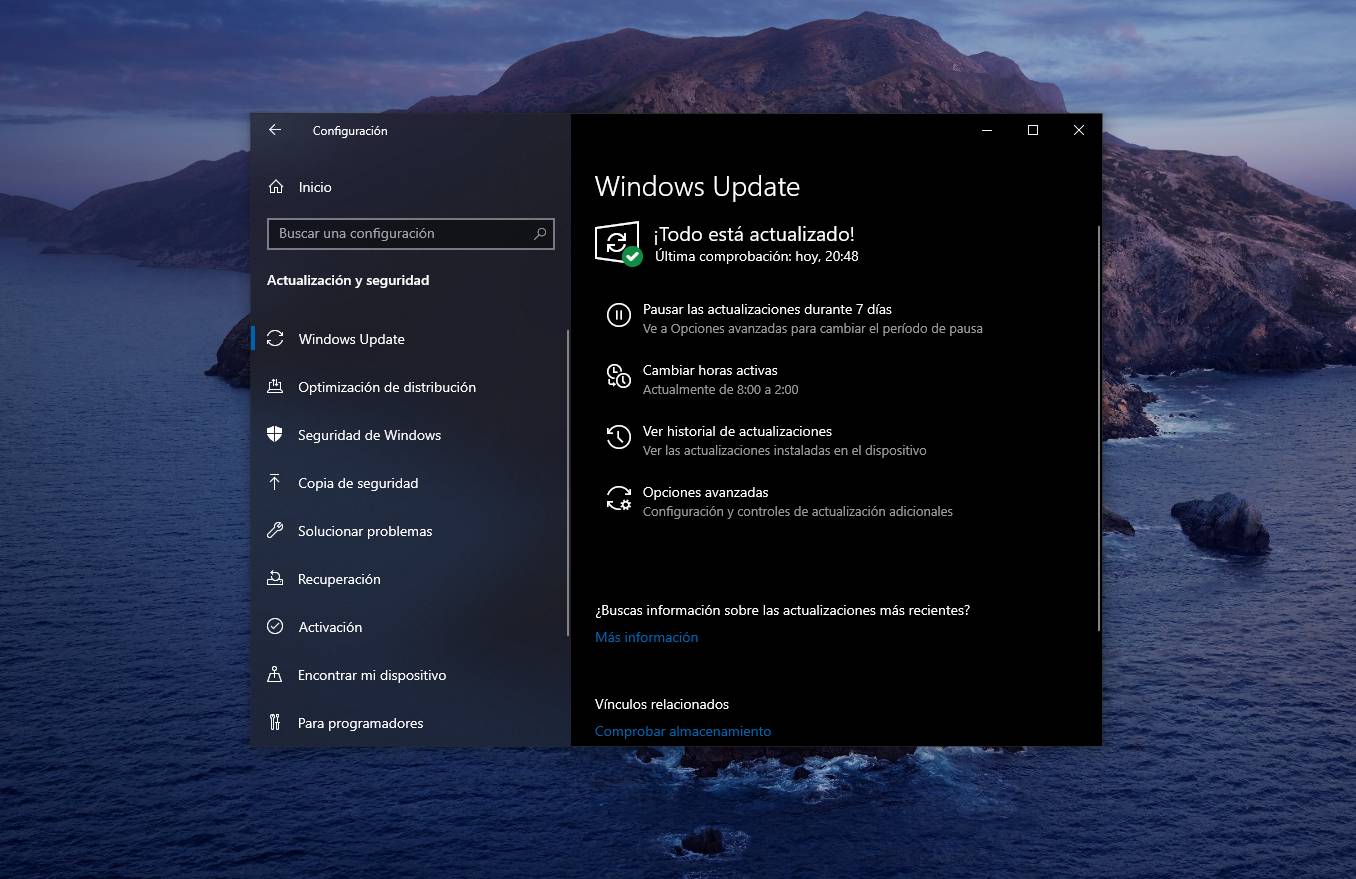

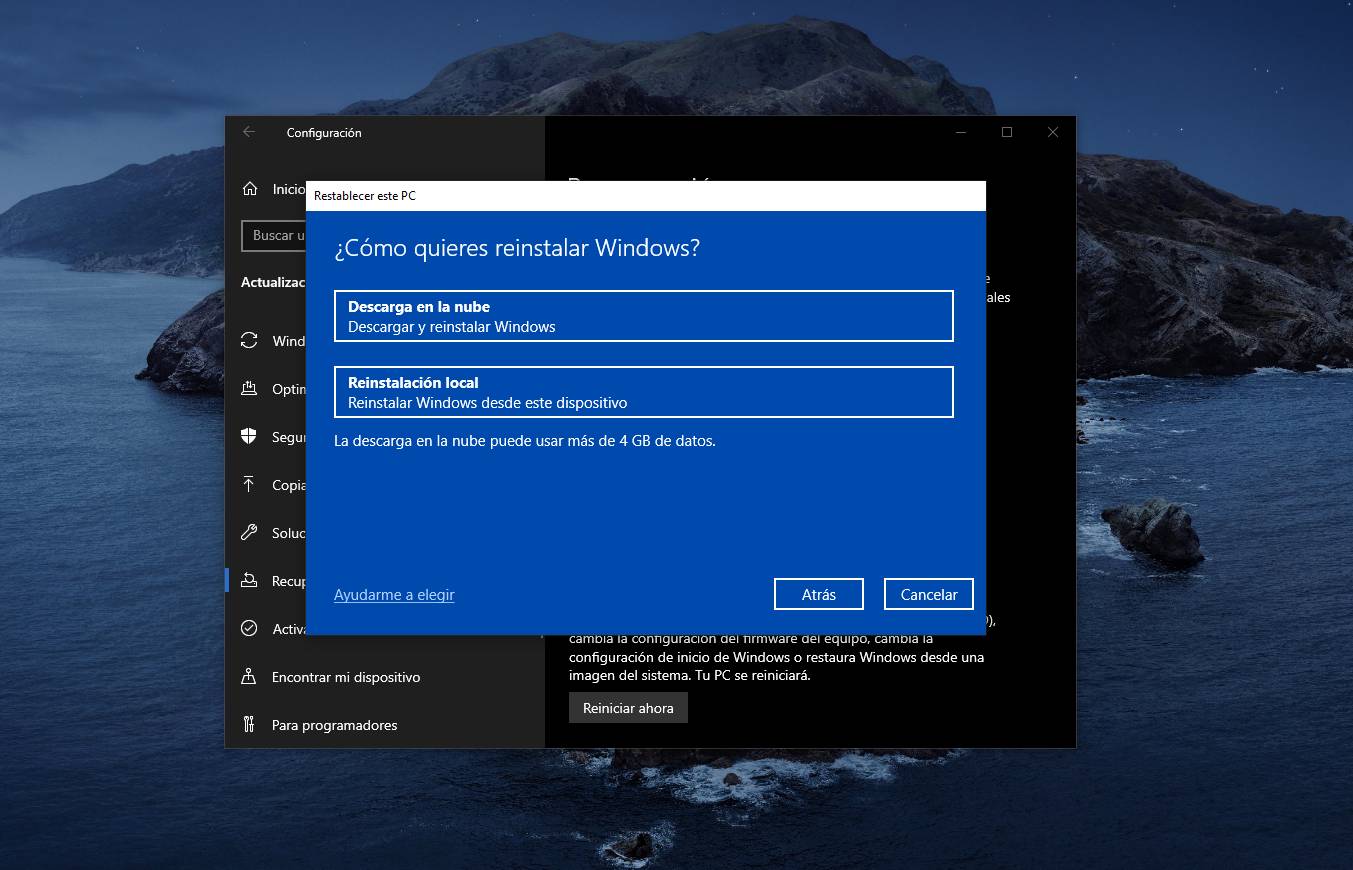


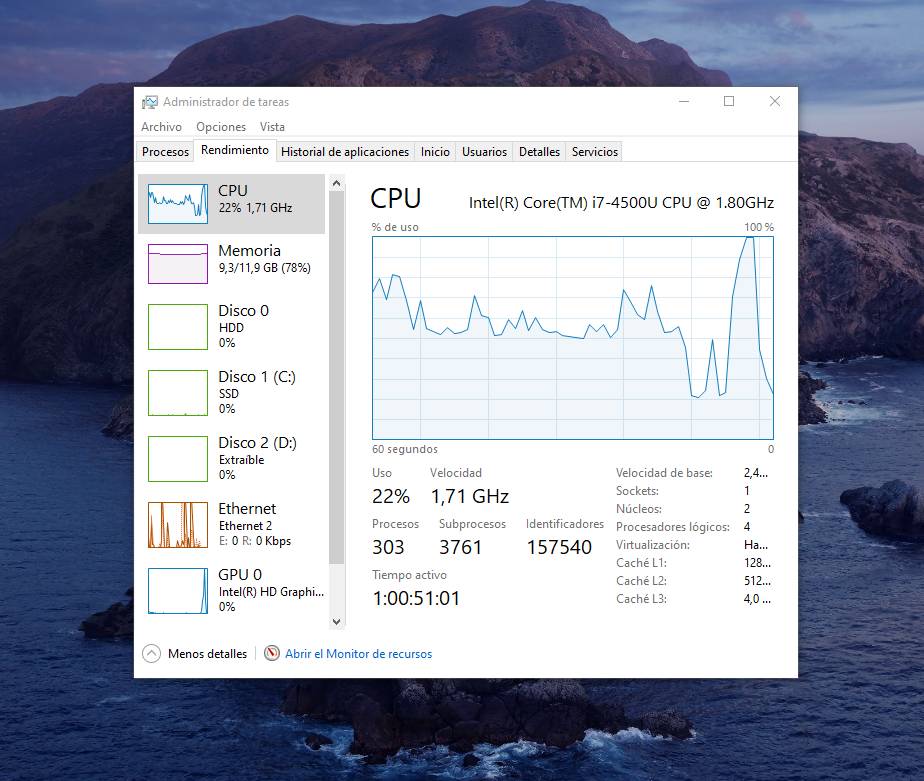
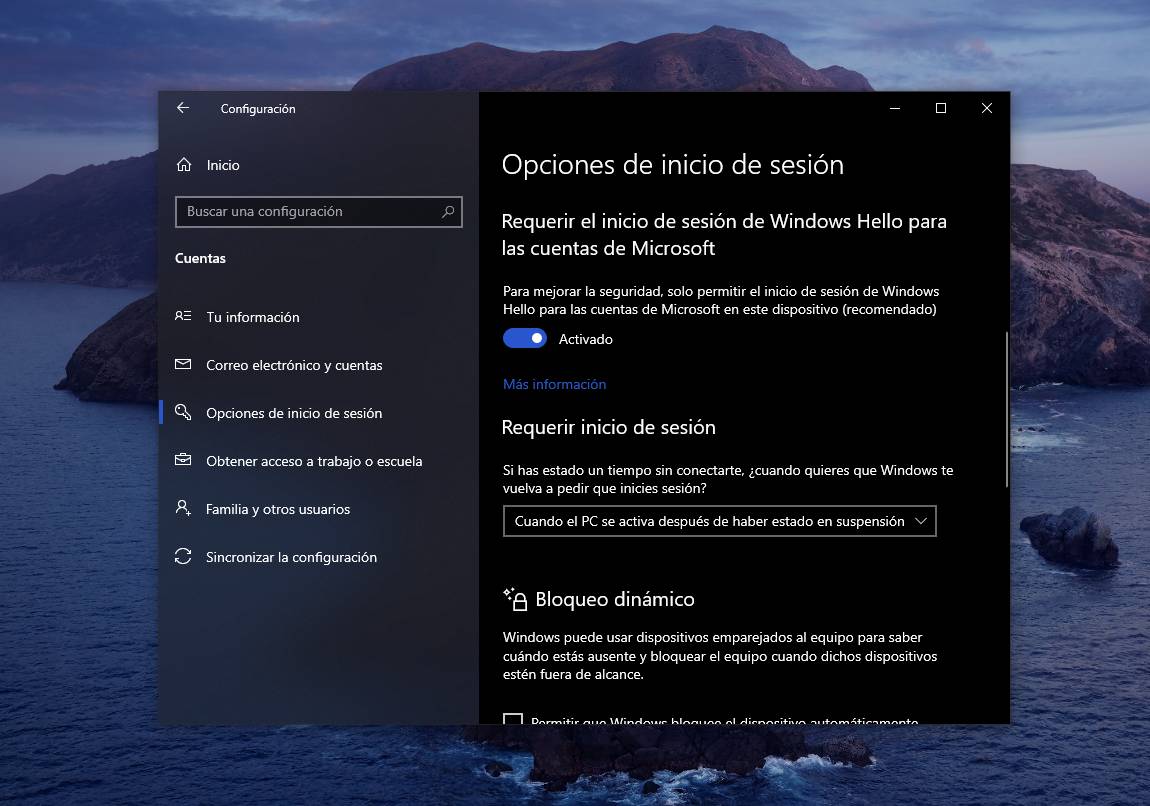
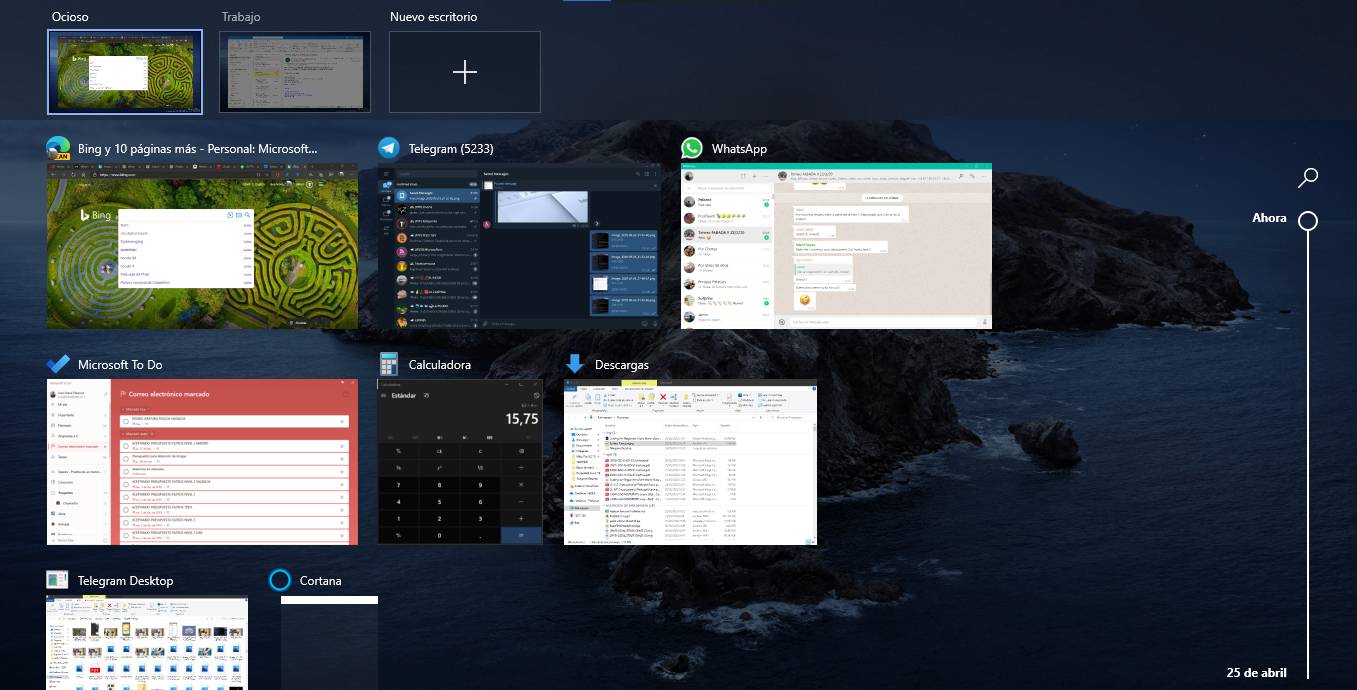
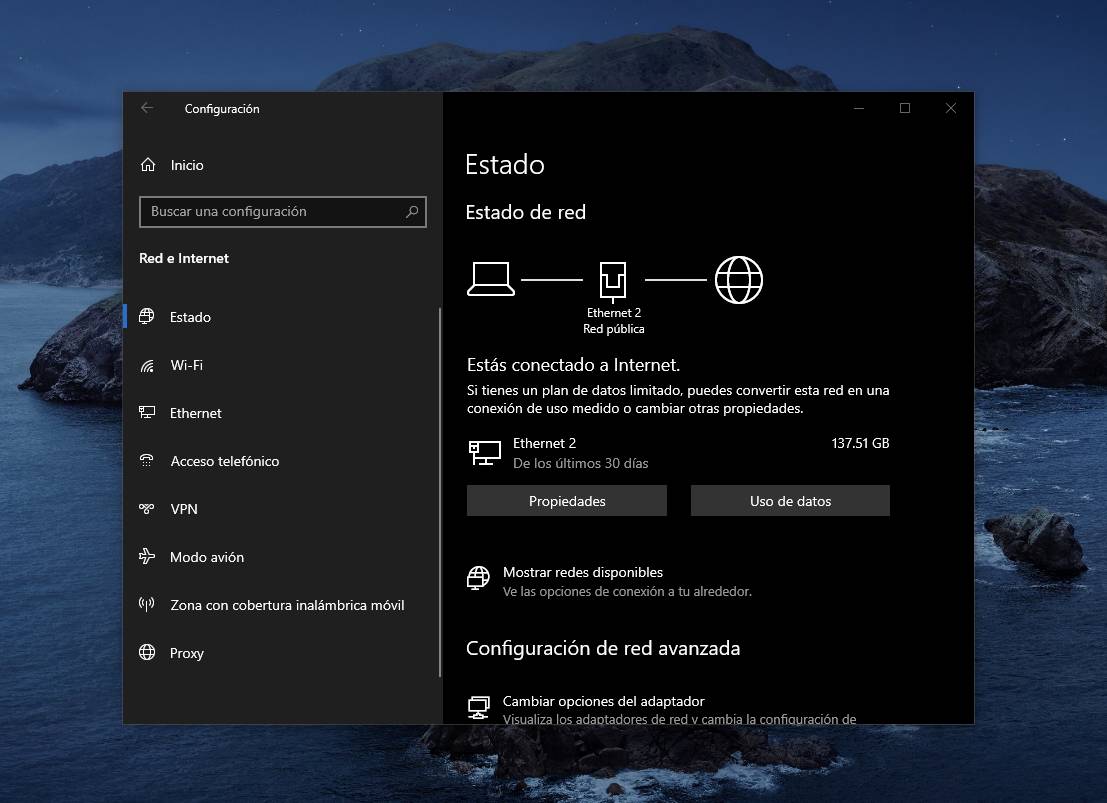
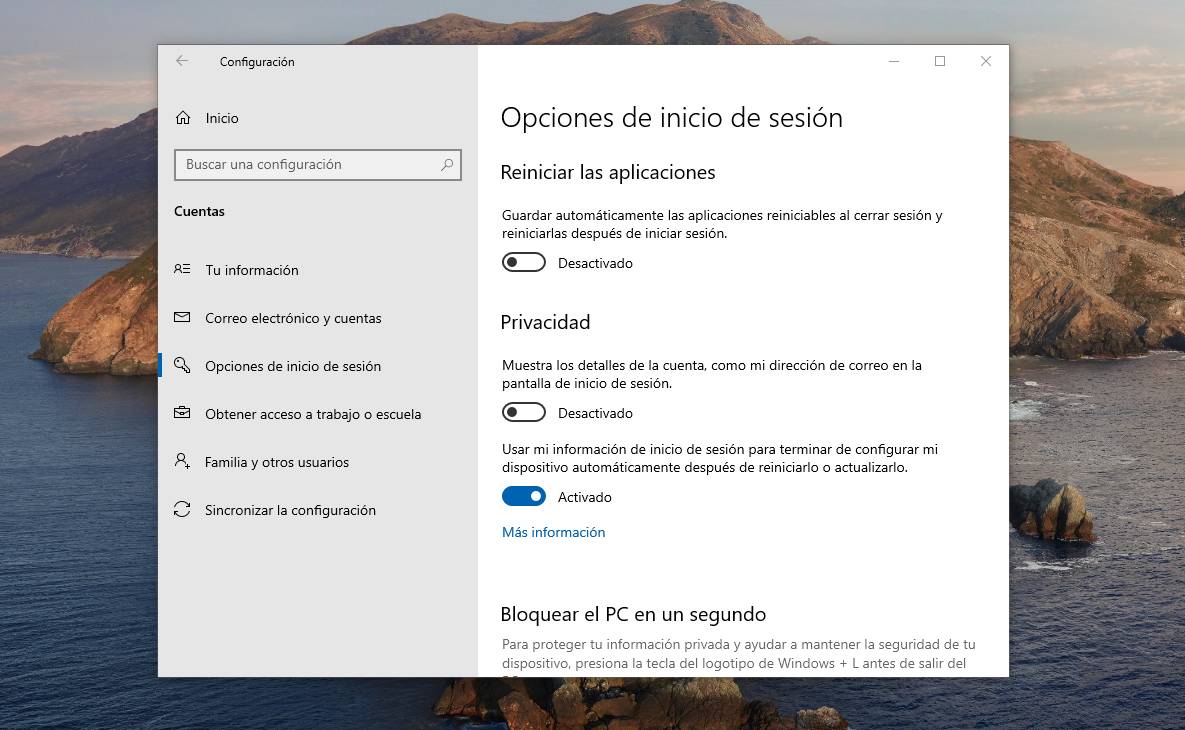
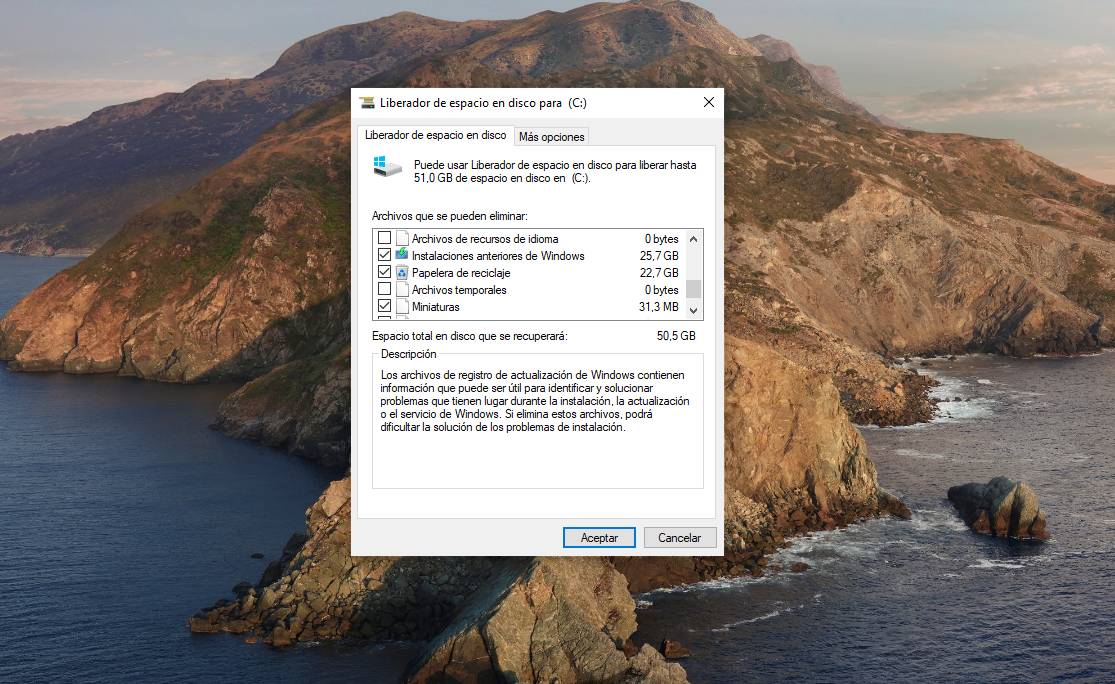
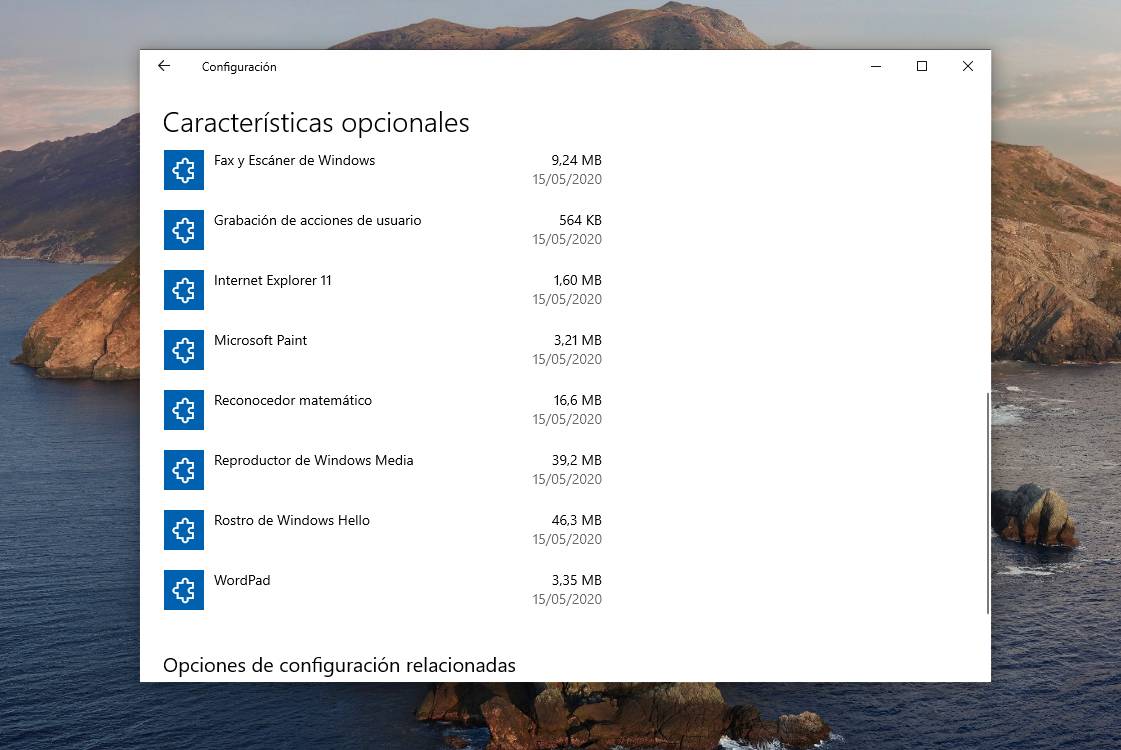

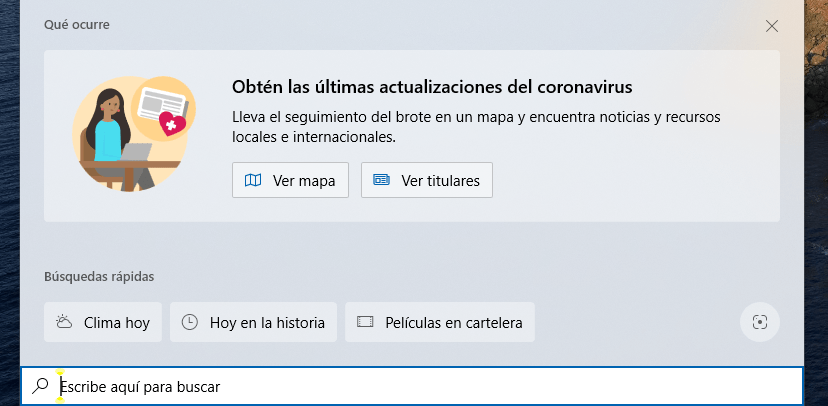
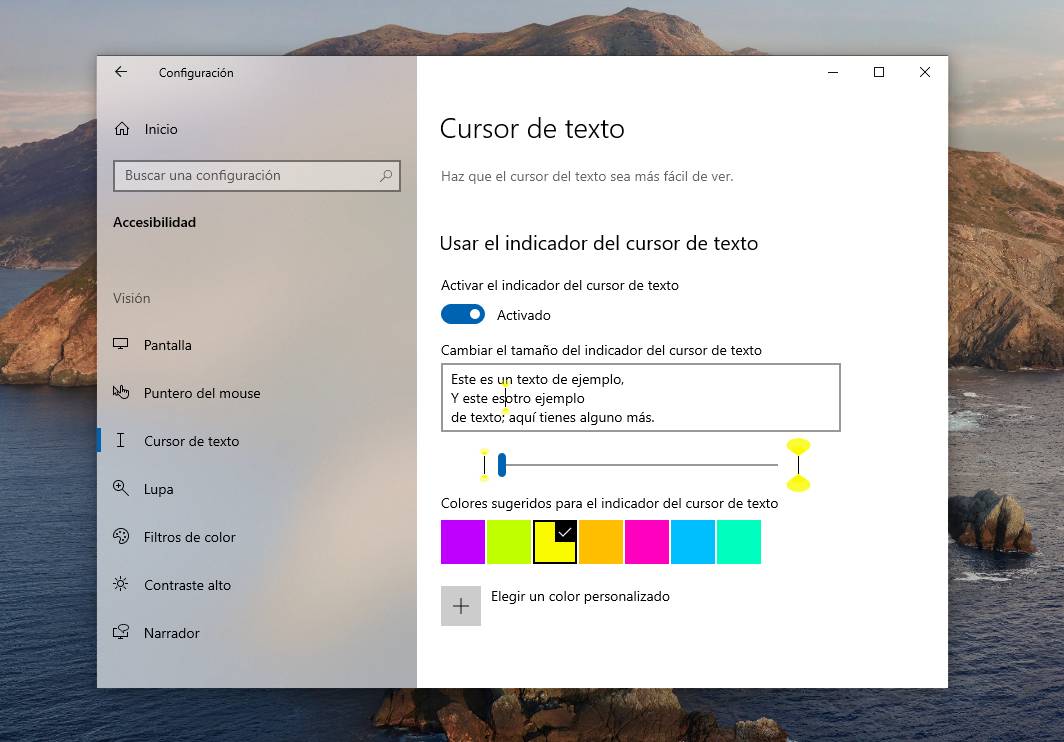
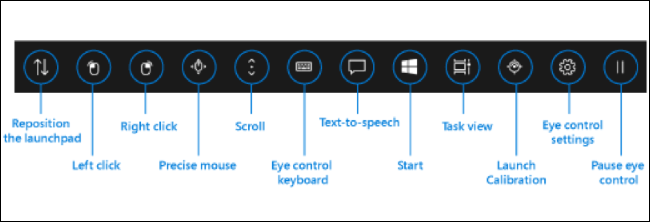
[…] Las actualizaciones de características nunca están exentas de fallos. Por eso, muchas veces querer tener las últimas características está vinculado a tener ciertos problemas. Esto ha sucedido con Windows 10 May 2020 Update. […]
[…] Las actualizaciones de características nunca están exentas de fallos. Por eso, muchas veces querer tener las últimas características está vinculado a tener ciertos problemas. Esto ha sucedido con Windows 10 May 2020 Update. […]